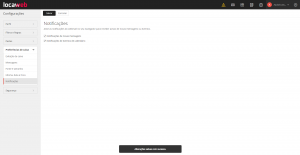As notificações do Webmail te ajudam a saber quando novos e-mails chegam ou quando está próximo de um evento acontecer. Venha ativar e melhore ainda mais a sua experiência com o Webmail!
Neste artigo, você aprenderá como ativar as notificações do Webmail.
- Entre no Webmail da Locaweb (https://www.webmail-seguro.com.br).
- Na tela inicial, clique sobre o local onde o seu endereço de e-mail aparece. Geralmente, ele fica posicionado no canto superior da página, à direita do ícone com a letra inicial do email.
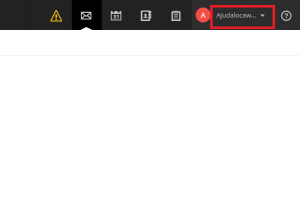
- Clique em “Configurações”.
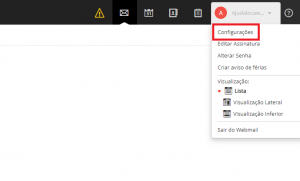
- Clique em “Preferências da caixa” para encontrar as opções disponíveis.
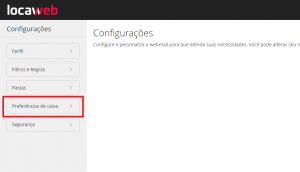
- Acesse a área de “Notificações”.
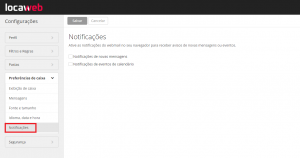
- Selecione as opções de notificações que deseja escolher e clique em “Salvar”.
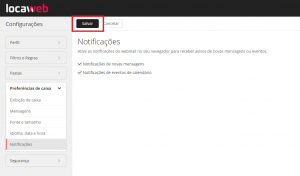
- Clique em “Permitir” no aviso de ativação de notificações do seu navegador e clique em “Entendi” na mensagem que aparecerá na sua página do Webmail.
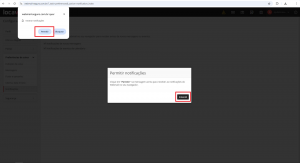
- Pronto! Agora você receberá as notificações do Webmail.